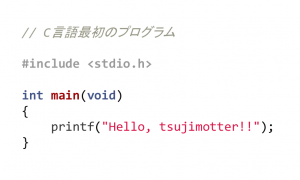情報技術系の勉強会や研究会等で発表するスライドにソースコードをきれいに埋め込みたいという状況はよくあるかと思います。 ここでは、そのためのTipsを紹介します。
「きれいに」の定義ですが、本記事で目指す要件は次の通りです。
- 等間隔フォントであること
- 予約語や関数に適切な色をつけること
- 面倒でないこと
考えられる方法の1つめとしては、プログラムの統合開発環境(IDE)上でソースコードを作成し、 そのスクリーンキャプチャを取る方法です。
しかしこの方法では、画像になってしまうため、パワーポイントのファイルサイズが大きくなってしまう上に、 たとえば資料配布のための印刷のときには、解像度によっては汚くなってしまうでしょう。
したがって、新たな要件として、
- 画像を使わない
を追加しておきます。
IDEのプラグイン等で、都合のいい方法がもしかするとあるのかもしれませんが(サーベイ不足でわかりません。。。) 今回はIDEやプログラミング言語に依らずに使えるお勧めの方法を紹介します。
Gists を使う方法
1. Gists (https://gist.github.com/) にソースコードを貼り付け、使用する言語 (language) を選択し、Gistを作成します (SecretでもPublicでも可)。 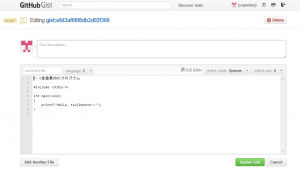
2. 作成な Gists のソースコード部分を選択し、右クリックしてクリップボードにコピーします。 (このときソースコード全部をマウスドラッグで選択した後、Shiftを押して↓を押して、さらに1個分選択しておくことがポイント。) 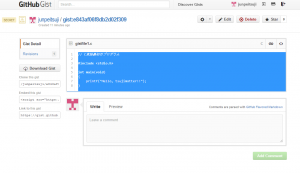
3. スライドを開いて、右クリックで貼り付けます。(このとき貼り付けのオプションで「元の書式を保持」を選択することがポイント。)
4. フォントサイズを調整します。(デフォルトでは、ソースコードの長さによってフォントサイズが決まります。長いソースコードだとフォントが小さくなって、短いソースコードだとフォントが大きくなります。)
5. インデントだけ消えてしまっているので、スペースを挿入して微調整します。 これで完成です。
図のようにスライド中にきれいなソースコードが挿入されました。 等間隔フォントになって、予約語は色がついています。コメントは色がグレーで、斜体になっています。
きれいなソースコードで、クールなプレゼンを!